La chose normale, lorsque nous utilisons l’ordinateur à la maison, est d’avoir un profil personnel, celui que nous utilisons toujours. Si nous partageons le PC avec d’autres membres de la famille, chacun peut avoir son propre profil dans le navigateur pour stocker ses signets, mots de passe et autres informations personnelles. Mais que se passe-t-il si nous voulons laisser une personne sporadique utiliser notre Chrome ? C’est là que le mode invité entre en jeu.
Qu’est-ce que le mode invité de Google Chrome
Le mode invité est un profil isolé et indépendant de Google Chrome qui nous permet d’utiliser une session de navigateur sans compromettre nos données ou celles des autres.
Ce mode de Chrome est composé d’un profil temporaire. Pendant que nous naviguons, toutes nos données sont enregistrées dans ce profil au cas où nous aurions besoin de recharger ces données (comme le cache, les cookies, etc.).
Lorsque nous fermons la fenêtre du mode Invité, toutes ces informations sont supprimées de l’ordinateur. Il n’y a aucune trace de tout ce que nous avons fait dans ce mode de navigation, et donc, lorsque nous l’ouvrirons à nouveau, nous aurons un profil et une session complètement indépendants.
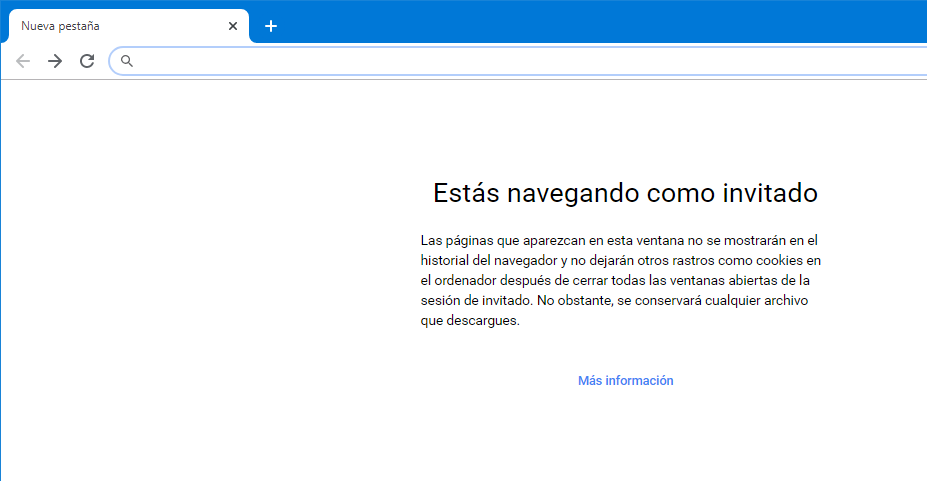
Différences avec le « Mode Incognito »
D’une manière générale, les deux modes peuvent sembler identiques ou très similaires. Cependant, au niveau de l’utilisation et de la confidentialité, il existe plusieurs différences entre eux.
La première chose à garder à l’esprit est que lorsque nous ouvrons le mode navigation privée du navigateur, certaines données de profil, telles que les signets ou les extensions, sont disponibles dans le navigateur. Nos mots de passe enregistrés sont également accessibles à partir de ce mode, bien que toutes les sessions Web soient fermées.
Lorsque nous ouvrons un mode invité, nous ouvrons un nouveau profil complètement indépendant. L’utilisateur naviguant à partir de ce mode n’aura pas accès à l’historique, aux mots de passe ou à toute autre donnée Chrome. Un nouveau profil, indépendant de tous les autres et, de surcroît, temporaire.
Respectez-vous la vie privée ?
Ce profil temporaire offre un haut niveau de confidentialité tant pour le propriétaire du navigateur, qui ne verra pas ses données exposées, que pour celui qui va naviguer, ne laissant aucune trace de son activité.
Le mode invité de Google Chrome protège l’activité de navigation, cependant, il laisse des traces qui peuvent être une dégradation en termes de confidentialité. Par exemple, ce mode peut montrer des données personnelles aux sites Web que nous visitons, à tout administrateur qui contrôle le réseau et même à notre FAI.
Voici comment nous ouvrons le profil d’invité Chrome
Pour utiliser cette fonctionnalité, nous n’avons rien à installer ni à activer. Ce mode est disponible pour tous les utilisateurs du navigateur par défaut.
Pour ouvrir ce mode, il suffit de cliquer sur le bouton du profil du navigateur (en haut à droite, près du bouton de fermeture) et de choisir l’option d’ouverture de la fenêtre invité.

Une nouvelle fenêtre d’invité s’ouvrira automatiquement. Nous pouvons maintenant commencer à le parcourir, et lorsque nous le fermons, toutes nos données seront automatiquement supprimées, protégeant ainsi notre vie privée.
Ouvrir le mode invité de Chrome au démarrage du navigateur
Si nous allons utiliser ce mode très souvent, il existe une petite astuce qui nous permettra de toujours y ouvrir le navigateur par défaut, nous évitant d’avoir à le changer à la main. Pour ce faire, nous devons aller dans le raccourci du navigateur, celui que nous avons sur le bureau pour l’ouvrir, faire un clic droit dessus et ouvrir la fenêtre des propriétés.
Dans les propriétés du raccourci, dans l’onglet « Destination », ce que nous allons faire est d’ajouter, après la fermeture des guillemets, le paramètre « – invité », restant comme suit.

De cette façon, lorsque nous double-cliquons sur ce raccourci, Chrome s’ouvrira par défaut dans ce mode invité au lieu d’utiliser le profil par défaut.
Cet article vous a plut ? Alors continuons avec ces 20 logiciels indispensables pour votre PC en vidéo :




